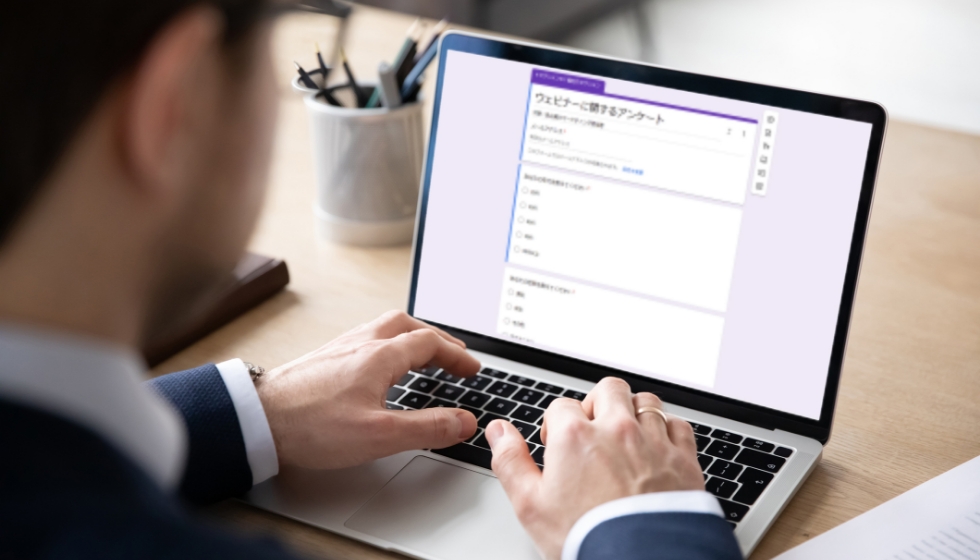昨今多くの企業が、ウェビナーを実施するようになっています。実施後にアンケートを行うことで、参加者へのフォローアップやウェビナー内容の改善を行いたいと考える方も多いのではないでしょうか。
アンケートはウェビナーツールを活用して作成することもできますが、自社でGoogleフォームを使えるのであれば、フォームを利用してアンケートを作成・配信するのがおすすめです。
この記事では、Googleフォームで作成したアンケートをウェビナーで配信する方法、盛り込むべき設問例について解説します。
GMO Askで簡単にアンケート調査!

GMO Askは、Google Forms®で作成したアンケートを用い、アンケートモニターに配信できるセルフ型アンケートプラットフォームです。Google Forms®でアンケート画面の作成がお済みであれば、すぐにアンケートを開始可能です。
ウェビナー後にアンケートを実施すべき理由
ウェビナーには、サービスのプロモーションやリードナーチャリングといった目的があります。これらの目的を達成するために有効な手段が、ウェビナー後のアンケートです。以下に2つ、ウェビナー後にアンケートを実施すべき理由を解説します。
参加者のニーズに沿ったフォローアップができる
ウェビナーアンケート結果を活用することで、ウェビナー終了後の顧客に対するフォローアップをより効果的に実施できます。
ウェビナーはオンライン上で実施されるため、参加者の実際の反応や感想をつかみづらいです。しかしアンケートを実施すれば、どのような部分に興味を抱いたのか、課題を感じたのかをリアルに聞き取ることができます。そのため、ニーズに合わせたフォローアップを実施できるようになるのです。
また、リード(見込み顧客)である参加者を、優良顧客へとナーチャリングすることも期待できます。アンケートでは所属やメールアドレスなど、リード顧客の詳細情報を収集できます。そのため、ウェビナーで自社製品やサービスに関心が高まっている参加者へ直接アプローチすることが可能です。
ウェビナー内容の改善につなげられる
ウェビナーアンケートを行うことで、ウェビナー内容の改善にもつなげられます。
アンケートでは参加者の意見に加え、「今後のウェビナーでどのようなテーマの話を聞きたいか?」など、要望も聞き取ることもできます。そうすれば、参加者目線でのウェビナー内容改善が実現するでしょう。
ウェビナーでアンケートを行う方法は2種類に大別
ウェビナー後のアンケートを行う主な方法は以下の2種類です。
両者ともメリット・デメリットが存在します。自社に適している方法を選択するようにしましょう。
ウェビナーツールを用いてアンケートを実施
Zoomなどのウェビナーツールには、自前のアンケート機能を有するものが数多く存在しています。多くのウェビナーツールでは、アンケートの自動配信や終了時の自動表示ができるようになっています。初心者でも、ウェビナーツールのアンケート機能で簡単にアンケートを配信できるため、シンプルにアンケートを行いたいだけであればウェビナーツールの活用がベターです。
ただ、ツールによっては回答形式の制限を受けたり、アンケート機能自体が有料オプションになっていたりする場合もあるため、自社で利用しているツールがアンケートに対応しているか確認しておく必要があります。
Googleフォームなどアンケートツールを用いて実施
ウェビナーのアンケートは、Googleフォームなどのアンケートツールを用いて行うこともできます。
ウェビナーツールに含まれるアンケートとは異なり、アンケートに特化したツールのため、設問設計がやりやすいのが特徴です。質問数が多い、回答形式を工夫したい場合など、細かにカスタマイズしてアンケートを行いたい場合は、外部ツールを活用するとよいでしょう。しかし、扱うツール数が増えてしまうため、なるべく1つのツールで完結したい場合は要検討です。
Googleフォームを活用したアンケート実施時に役立つ設定
アンケートツールを使いたい場合、Googleフォームの活用がおすすめです。
Googleフォームは、フォーム作成だけでなく、回答の集計やデータ共有の機能も備えられています。データ量が15GBを超えなければ完全無料で使えます。
また、アンケートのテンプレートが豊富に搭載されており、レスポンシブデザインとなっているため、レイアウト崩れなども発生しません。アンケート初心者の方でも簡単にアンケートの作成や配信ができるでしょう。
また、アンケート結果も自動で集計され、Googleフォームの回答結果画面ではグラフの形に可視化された状態で結果を確認できます。Googleスプレッドシートとも連携可能なので、集計後の分析も容易です。
本章では、Googleフォームを活用してウェビナーアンケートを実施する際に役立つ各種設定について解説します。Googleフォームを用いてアンケートを作成する手順については、「Googleフォームとは?作成手順とアンケートのコツを解説」を参考にしてください。
Zoomのウェビナーにて、Googleフォームアンケートを展開したい
ウェビナーアンケートは、以下のいずれかのタイミングで展開することが多いです。
- ウェビナー最中に、チャットにてアンケートURLを送信する
- ウェビナーツールからの自動画面遷移(※Zoom)
- アンケート終了後、参加者にメールで配信する
なかでもウェビナーで多く利用されているZoomであれば、自動画面遷移にてGoogleフォームアンケートを連携させることができます。
【ZoomでGoogleフォームアンケートを表示させる】
まずZoomにログインし、作成したアンケートフォームのURLを取得します。その後は「投票/アンケート」タブから、「サードパーティのアンケートを利用します」を選択してください。
最後にアンケートのURLを貼り付ければ、ZoomにてGoogleフォームのアンケートを表示することができます。ちなみに、「設定を編集」タブを活用すれば、アンケートの表示タイミングも選択できます。
▼アンケートの表示タイミングの選択肢
- ウェビナーの終了時にブラウザで表示させます
- フォローアップメールのリンクを表示します
共有範囲を決めてアンケートを配信したい
アンケート作成後は、ウェビナー参加者に回答してもらうためにアンケートを共有する必要があります。共有設定は3種類あるため、必要に応じて設定を行いましょう。アンケートフォーム画面の右上にある「送信」ボタンを選択すると、設定を変更できます。
- メールに添付して、参加者に共有する
- 回答リンクを生成し、参加者に共有する
- Webサイトに埋め込むHTMLを生成し、参加者に共有する
Googleアカウントにログインしていなくても、回答できるように設定したい
参加者によっては、自身のGoogleアカウントを持っていない方もいることでしょう。その場合、アンケート作成時にいくつかの設定を行うことで、対応することができます。
例えば参加者が個人のアカウントを使っている場合には、ログイン必須項目の「回答を1回に制限する」をオフにします。学校や職場のアカウントを使っている場合には、ログインの必須項目である「~~と信頼できる組織のユーザーに限定する」「回答を1回に制限する」の2項目を両方オフにすることで、ログインせずとも回答できるようになります。
回答受付を終了したい
「ウェビナー実施から1週間が経過したので、アンケート回答受付を終了したい」場合にはアンケート作成画面上の操作にて回答受付を終了することができます。
Googleフォームでは、アンケートの編集画面右上にある「回答を受付中」のボタンをオフにすると、アンケートフォームを開いても回答できない仕組みとなっています。
ウェビナーアンケートの質問例
せっかくウェビナーアンケートを作成しても、質問が的確でなければ実施の効果を最大限に得ることは難しいでしょう。
ウェビナーのアンケートを作成する際は、まずアンケートの目的を決めましょう。目的としては、例えば「見込みの高いリードを獲得したい」「今後のウェビナー内容を改善したい」などが挙げられます。目的を決めることで、よりアンケートの内容を明確にできます。
本章では、ウェビナーアンケートに盛り込むべき質問内容の例を紹介します。アンケートの目的にあわせて、必要な項目はどれか選ぶ指針としてください。
所属企業や連絡先などの基本情報
所属企業や連絡先などの基本情報は、必ず聞き取りたい内容です。基本情報は、顧客リストとして今後営業活動の対象になりうるため、参加者ニーズに応じたフォローアップを行いたい場合には、確実に聞き取りましょう。
▼所属企業や連絡先などの基本情報の質問例
- 名前
- 所属している会社の業界
- 会社名
- 部署名
- 連絡先(メールアドレスや電話番号など)
ウェビナー参加動機・目的
ビジネスの本質は顧客の課題解決です。アンケートを通じてウェビナーの参加動機や目的がわかれば、ビジネスチャンスを見出すことができるでしょう。
併せて、ウェビナーを知ったきっかけも確認することもおすすめです。大多数の人がウェビナー参加のきっかけとしてあげたメディアであれば、今後ウェビナーを周知する際に、重点的に使うべきと考えてよいでしょう。
▼ウェビナー参加動機・目的の質問例
- ウェビナー参加の目的を、以下の中から選択してください(複数回答可能)。
- 情報収集のため
- 商品購入のため
- 業務に役立つスキルを知るため
- 他業界の事例を知るため
- トレンドを知るため
- 人脈作りのため
- あなたが自社の業務で課題に感じていることを、以下に記載してください。
- ウェビナーを知ったきっかけを、以下から選択してください。
Web広告、SNS、プレスリリース、メールマガジン、雑誌広告
ウェビナーへの評価
ウェビナーへの評価を聞くことで、参加者目線の客観的な感想を集められます。今後もウェビナーを開催する場合は、次回に向けた改善のためにも、参加者の感想は重要な材料になるでしょう。
このとき、参加者が「参考になった」と語る部分だけでなく、参加者がマイナス評価を下した部分に対しても、しっかり分析を行うことでよりよいウェビナーを作り上げられるはずです。
例えば、いきなり記述式で「参考になった部分はどこですか」と詳しく評価を聞くと、回答者が抵抗を感じるかもしれません。満足度や評価に関してはラジオボタンで1つを選択してもらい、次によりくわしく自由記述方式で詳細を聞くと、より効果的に評価を引き出せるでしょう。
▼ウェビナーへの評価の質問例
- ウェビナーの評価を、5段階で教えてください。また、その評価を行った理由を、教えてください。
- 今回のウェビナーでよかった点を教えてください。
- 今回のウェビナーで、ここは改善してほしいと思う点を教えてください。
- 講師の話し方や用語説明について、わかりやすいと思いましたか?また、その理由を教えてください。
商品・サービスに関する質問
自社商品やサービスへの関心度を聞く質問もおすすめです。自社商品やサービスへの関心が高い参加者は、購買意欲も高いと考えられるため、商談につなげやすいでしょう。
また、すでに購入予定、購入済みと回答した人には、アフターフォローを行うと顧客ロイヤリティ向上につなげられるかもしれません。ただ、セミナーで触れていない商品・サービスについても聞いても不自然なので、あくまでもセミナーで言及されている商品・サービスだけの質問に留めるとよいでしょう。
▼商品・サービスに関する質問例
- 今回のウェビナーで紹介したサービスについて、関心はありますか?
- 今回のウェビナーで紹介したサービスについて、資料の送付を希望しますか?
- 今回紹介したサービスについて、購入予定はありますか。もしくは、すでに購入していますか。
- 今回紹介したサービスについて、さらに知りたい内容はありますか。
ウェビナーアンケートの質問設定時に注意すべきポイント
ここまで、ウェビナーでアンケートを行うべき理由や、アンケートの質問例を解説してきました。最後に2つ、ウェビナーアンケートの質問設定時に注意すべきポイントを解説します。
明確な質問にする
ウェビナーのアンケートは、回答者が迷わず質問の意図を理解して回答できるよう、明確な質問にしましょう。特に自由記述方式では、明確な質問でないと相手は回答しにくいものです。
例えば、「今日のセミナーはどうでしたか?」では、相手は何を回答すればよいかわからなくても無理はありません。一方、最初に選択肢でセミナーを評価してもらい(満足、不満など)、「そう回答した理由はなんですか?」と聞くと、相手も回答しやすくなるでしょう。もしくは、「ウェビナーの資料は見やすかったですか?」、「ウェビナーで特に印象に残った言葉はありますか?」など、ポイントを絞って質問するとより回答しやすいはずです。
プライバシーに配慮する
氏名やメールアドレスなどの個人情報は、営業の面では必要であるものの、回答側からすると提示に抵抗を感じる人も多いです。そのため、無闇に収集しようとしすぎないことが大切です。
プライバシーポリシーや、アンケートで得た情報の使い道も回答者に示しておけば、安心して回答できるようになるでしょう。個人情報をどうしても集めたい場合は、該当箇所を必須項目として設定するとよいですが、もし必要ない場合は、匿名設定にすることでアンケートに答えやすくなるでしょう。
ウェビナーアンケートの回答率を高めるポイント
ウェビナーを実施するのであれば、少しでも回答率を高めて有用なアンケート結果を増やしたいものです。アンケート回答率を高められれば、今後のウェビナーの改善やマーケティング活動に役立つ情報を得られる確率も高まるでしょう。
それでは以下に4つ、ウェビナーの回答率を高めるポイントを解説します。
ウェビナーの最後にアンケート回答時間を確保する
ウェビナー後に回答時間を確保することは、回答率を高めやすいと考えられます。参加者もウェビナーの内容を把握しており、モチベーションが高まった状態で回答できるからです。
最後に実施する場合は、チャットやメール、QRコードなどで事前にアンケート用URLを送付し、最後にアナウンスするとよいでしょう。また、退出時にアンケートを表示させる設定にすれば、回答者がウェビナーを途中離脱しても回答できるようになります。
インセンティブをつける
セミナーの動画や資料、ノベルティなど、アンケートに回答した人にインセンティブをつけることも、回答率を高めるには有効です。
例えばセミナー動画や当日の資料などをURLで送れるようにしておけば、インセンティブ配布の手間も少なく対応できます。
アンケート目的を明確に示す
ウェビナーアンケートの場合、ウェビナーの品質向上や、サービス・製品の品質向上が主な目的となることが多いでしょう。事前にアンケート目的を明確に示すことで、参加者もアンケート目的がわかり安心して回答できるでしょう。また、電話番号や名前などの個人情報を収集する際は、プライバシーポリシーを提示しておくと、より回答者に安心感を与えられます。
設問数を絞る・所要時間や設問数の明示
アンケートの質問項目が多すぎると、回答への負荷から途中離脱されてしまう可能性が高まります。アンケートの質問数や選択肢を絞り、回答の負担を減らせば、途中離脱も抑えられるでしょう。
最初にアンケートにおおよそ○分、質問数は○個と示しておくと、回答者の負担感をより和らげることができるはずです。
まとめ|Googleフォームでウェビナーのアンケートを簡単に作成
ウェビナー実施時には、参加者へのフォローアップやウェビナーの改善につなげるため、アンケートを取ることがおすすめです。アンケートはウェビナーツールで行うこともできますが、Googleフォームで作成することもできます。Googleフォームはデバイスを問わず基本無料で使えるうえ、回答結果を即座に可視化できることもメリットです。
この記事では、Googleフォームを使ってアンケートを実施する方法や、盛り込むべき質問例を解説しました。開催側、参加側の両者にとって満足度の高いウェビナーを実施するためにも、ぜひ本記事を参考にアンケートを実施してみてください。
GMO Askで簡単にアンケート調査!

GMO Askは、Google Forms®で作成したアンケートを用い、アンケートモニターに配信できるセルフ型アンケートプラットフォームです。Google Forms®でアンケート画面の作成がお済みであれば、すぐにアンケートを開始可能です。
よくある質問
| Q1.Googleフォームでアンケートを行うメリットは? |
|---|
|
Googleフォームでアンケートを行うことには、以下のメリットがあります。
詳しくは「Googleフォームを活用したアンケート実施時に役立つ設定」の章をご覧ください。 |
| Q2.ウェビナーのアンケートではどのような質問をすればよい? |
|
ウェビナーのアンケートでは、例えば以下の質問を行うとよいでしょう。
詳しくは「ウェビナーアンケートの質問例」の章をご覧ください。 |